- Tủ lạnh giảm sốc đến 50% Khuyến mãi mới
- SALE KHỔNG LỒ - GIẢM SỐC 21 - 50%
- Tháng Panasonic - quà ngập nhà
- Đổi tủ lạnh - Máy lạnh cũ lấy PANASONIC thu hồi 2 triệu
- Đổi máy giặt cũ lấy PANASOIC thu hồi 2 triệu
- Tháng 9 may mắn cũng Panasonic
- Nội thất sale khổng lồ
![Khuyến mãi mới]()
- Gia dụng giảm sốc đến 50%
- Di động giảm sốc đến 50%
- Trả góp 0% & Khuyến mãi
- Kinh nghiệm mua sắm
- Thủ thuật
- Kiến thức
Cách “biến” điện thoại thành máy tính để tận dụng sức mạnh đa nhiệm của smartphone
Tác giả: Ái PhiNgày cập nhật: 13/08/2025 17:41:30Tác giả: Ái Phi17939Trong thời đại công nghệ số, chiếc điện thoại thông minh với cấu hình ngày càng mạnh mẽ đã trở thành một "máy tính bỏ túi" thực thụ, có khả năng xử lý nhiều tác vụ phức tạp không kém gì một chiếc PC truyền thống. Vậy cách biến điện thoại thành máy tính là gì để chúng ta có thể tận dụng tối đa sức mạnh đó? Cùng Siêu Thị Điện Máy - Nội Thất Chợ Lớn khám phá các cách thực hiện nhé!

Cách biến điện thoại thành máy tính
1. Biến điện thoại thành máy tính là gì?
Cách biến điện thoại thành máy tính có nghĩa là sử dụng smartphone của bạn để thực hiện các chức năng tương tự như trên một chiếc PC hoặc laptop. Điều này bao gồm khả năng kết nối điện thoại với màn hình ngoài (màn hình máy tính, TV), bàn phím, chuột để có một không gian làm việc rộng rãi, sử dụng các ứng dụng di động trong giao diện cửa sổ tương tự desktop, thậm chí là chạy các hệ điều hành chuyên biệt trên điện thoại.

Biến điện thoại thành máy tính phục vụ cho công việc, học tập
Việc biến điện thoại thành máy tính mang đến nhiều lợi ích như:
- Tiết kiệm chi phí và không gian: Bạn không cần phải đầu tư thêm một chiếc laptop hoặc PC mà chỉ cần một chiếc điện thoại đã đủ mạnh để đáp ứng hầu hết các nhu cầu sử dụng cơ bản.
- Tính di động cao: Smartphone có kích thước nhỏ gọn, bạn có thể mang theo và làm việc ở bất cứ đâu, từ quán cà phê, thư viện hoặc khi di chuyển trên xe bus.
- Làm việc đa nhiệm hiệu quả: Khi kết nối điện thoại với một máy tính khác, bạn sẽ có một màn hình lớn hơn, từ đó dễ dàng mở nhiều ứng dụng cùng lúc, xử lý văn bản, duyệt web và chỉnh sửa ảnh mà không bị giới hạn về không gian hiển thị.
2. Các phương pháp phổ biến để biến điện thoại thành máy tính
Sau đây là các phương pháp phổ biến để biến điện thoại thành máy tính và được phân loại từ đơn giản đến phức tạp, phù hợp với nhiều đối tượng người dùng.
2.1 Sử dụng chế độ Samsung DeX

Sử dụng chế độ Samsung DeX để biến điện thoại thành máy tính
Nếu như bạn đang dùng điện thoại Samsung thì đây sẽ là một trong những giải pháp toàn diện và cực kỳ phù hợp. Samsung DeX là một môi trường desktop được tích hợp sẵn trên các dòng điện thoại Galaxy cao cấp (từ S8/Note 8 trở lên) và một số máy tính bảng.
Cách thức hoạt động:
- Kết nối có dây: Bạn sử dụng cáp HDMI hoặc USB-C để kết nối điện thoại với màn hình ngoài.
- Kết nối không dây (DeX Wireless): Tính năng này có trên các dòng máy mới hơn, cho phép bạn kết nối trực tiếp điện thoại với TV thông minh hoặc màn hình hỗ trợ Miracast/Chromecast mà không cần cáp.
Ưu điểm:
- Giao diện desktop hoàn chỉnh: Giao diện giống hệt một chiếc Windows hoặc macOS với menu Start, thanh tác vụ và các cửa sổ ứng dụng có thể điều chỉnh kích thước.
- Tương thích tốt: Hỗ trợ hầu hết các ứng dụng Android phổ biến ở chế độ cửa sổ, tối ưu hóa cho công việc.
- Hiệu suất mượt mà: Khai thác tối đa sức mạnh của chip Exynos/Snapdragon để đảm bảo trải nghiệm không gián đoạn.
Nhược điểm: Giới hạn phạm vi thiết bị có thể sử dụng, không khả dụng cho các dòng điện thoại khác ngoài Samsung.
2.2 Sử dụng ứng dụng Desktop Launcher
Nếu bạn không sở hữu điện thoại Samsung thì các ứng dụng "Desktop Launcher" là lựa chọn thay thế tuyệt vời. Chúng sẽ thay đổi giao diện Android của bạn thành một môi trường làm việc giống Windows hoặc macOS. Một số Desktop Launcher mà bạn có thể tham khảo là:
- Taskbar: Taskbar sẽ thêm một thanh tác vụ ở dưới màn hình, cho phép bạn mở nhiều ứng dụng trong chế độ cửa sổ. Khi kết hợp với chế độ Desktop ẩn của Android (thường được kích hoạt qua menu Developer Options), nó sẽ mang lại trải nghiệm gần với cách bạn sử dụng PC.
- Sentio Desktop: Ứng dụng cung cấp giao diện desktop hoàn chỉnh với biểu tượng, thanh tác vụ và menu ứng dụng. Sentio Desktop thích hợp sử dụng cùng với các phụ kiện như dock và màn hình ngoài.
- Andromium OS: Cung cấp giao diện desktop tương đối hoàn chỉnh trên Android, tuy nhiên hiện nay không còn được cập nhật thường xuyên các tính năng mới so với các ứng dụng phía trên.
2.3 Sử dụng các hệ điều hành tùy chỉnh

Sử dụng các hệ điều hành tùy chỉnh để biến điện thoại thành máy tính
Đối với những người dùng có kiến thức về công nghệ thì việc cài đặt một hệ điều hành thay thế sẽ mang lại trải nghiệm PC chuyên nghiệp hơn. Bạn có thể tham khảo 2 hệ điều hành nổi bật sau:
- Maru OS: Hệ điều hành độc đáo được thiết kế dựa trên giao diện Android. Khi kết nối điện thoại với màn hình ngoài, Maru OS sẽ tự động chuyển sang chế độ desktop chạy Linux, cho phép bạn sử dụng các ứng dụng desktop như LibreOffice hoặc GIMP. Khi ngắt kết nối, nó sẽ trở về giao diện Android bình thường.
- Ubuntu Touch: Là một hệ điều hành di động dựa trên Linux. Với tính năng Convergence, khi điện thoại được kết nối với màn hình ngoài, nó sẽ chuyển sang một môi trường desktop Ubuntu đầy đủ. Đây là lựa chọn lý tưởng cho các nhà phát triển và những người yêu thích hệ điều hành mã nguồn mở.
2.4 Sử dụng tính năng phản chiếu màn hình và các công cụ hỗ trợ
Nếu bạn chỉ cần một màn hình lớn hơn để trình chiếu hoặc xem phim từ điện thoại thì các giải pháp đơn giản dưới đây sẽ rất hữu ích:
- Google Chromecast: Thiết bị này cho phép bạn truyền nội dung từ điện thoại lên TV hoặc màn hình lớn không cần dây cáp. Mặc dù không cung cấp giao diện desktop nhưng nó vẫn giúp bạn trình chiếu hình ảnh, video hoặc làm việc với văn bản trên màn hình lớn.
- Ứng dụng Spacedesk: Spacedesk là một ứng dụng miễn phí giúp biến điện thoại hoặc máy tính bảng thành màn hình phụ cho máy tính Windows. Bạn chỉ cần cài đặt driver trên PC và ứng dụng trên điện thoại, sau đó kết nối cùng mạng Wi-Fi là có thể sử dụng điện thoại như một màn hình thứ hai.
3. Các phụ kiện cần thiết để tối ưu hóa trải nghiệm

Các phụ kiện cần thiết để biến điện thoại thành máy tính
Để cách biến điện thoại thành máy tính phục vụ bạn một cách hoàn hảo hơn thì bạn có thể xem xét trang bị thêm một số phụ kiện như:
- Hub USB-C đa năng: Một chiếc hub tốt sẽ cung cấp các cổng kết nối quan trọng như HDMI để xuất hình ảnh, cổng USB-A để cắm chuột và bàn phím, khe cắm thẻ nhớ và cổng sạc Power Delivery (PD) để vừa sạc vừa sử dụng.
- Bàn phím và chuột không dây: Cặp đôi này sẽ giúp bạn thao tác trên màn hình lớn một cách thoải mái, tương tự như khi dùng máy tính.
- Màn hình di động: Nếu bạn muốn một giải pháp di động hoàn chỉnh, màn hình di động (portable monitor) là lựa chọn lý tưởng. Chúng nhỏ gọn, có thể sạc qua USB-C và dễ dàng mang theo bên mình.
- Cáp kết nối: Cáp USB-C to HDMI hoặc DisplayPort là phụ kiện cơ bản để truyền hình ảnh và âm thanh từ điện thoại ra màn hình.
4. Hướng dẫn chi tiết thao tác biến điện thoại thành PC
Để giúp bạn hình dung rõ hơn, dưới đây là quy trình chung để thiết lập một không gian làm việc "di động" bằng điện thoại mà bạn có thể tham khảo:
Bước 1: Chuẩn bị thiết bị và phụ kiện
- Một chiếc điện thoại thông minh có cổng USB-C.
- Một màn hình ngoài (máy tính, TV, màn hình di động).
- Một chiếc Hub USB-C đa năng.
- Bàn phím và chuột không dây (hoặc có dây).
Bước 2: Kết nối các thiết bị
- Cắm Hub USB-C vào cổng sạc của điện thoại.
- Cắm cáp HDMI hoặc DisplayPort từ màn hình vào cổng tương ứng trên Hub.
- Cắm đầu thu USB của bàn phím và chuột không dây vào các cổng USB-A trên Hub.
- Nếu cần sạc, bạn có thể cắm sạc vào cổng PD trên Hub.
Bước 3: Cấu hình phần mềm
- Đối với Samsung DeX, hệ thống sẽ tự động chuyển sang giao diện desktop khi bạn kết nối.
- Đối với các điện thoại Android khác, bạn cần cài đặt một ứng dụng Desktop Launcher. Sau đó, bạn vào phần "Tùy chọn nhà phát triển" (Developer Options) trong Cài đặt và tìm kích hoạt chế độ desktop. Tùy thuộc vào nhà sản xuất, tùy chọn này có thể có tên khác nhau.

Sau khi kết nối, điện thoại sẽ xuất hiện màn hình desktop của máy tính
Sau khi kết nối thành công, điện thoại sẽ xuất hiện màn hình desktop của máy tính. Theo đó, mọi hoạt động diễn ra trên máy tính đều sẽ được phản chiếu trên màn hình điện thoại hoặc tablet. Bạn có thể mở các ứng dụng như Google Docs, Microsoft Office, trình duyệt web hoặc thậm chí là các ứng dụng chỉnh sửa ảnh/video để làm việc đa nhiệm.
5. Lời kết
Việc “biến” điện thoại thành máy tính không còn là một khái niệm xa vời mà đã trở thành một xu hướng công nghệ thiết thực. Dù bạn sử dụng Samsung DeX, ứng dụng Desktop Launcher hay các hệ điều hành chuyên biệt thì tất cả đều mang lại cho chúng ta một công cụ mạnh mẽ để làm việc và giải trí linh hoạt hơn. Hy vọng qua bài viết này, bạn đã tìm được giải pháp phù hợp để "nâng cấp" chiếc điện thoại của mình, biến nó thành một trạm làm việc di động mạnh mẽ và hiệu quả.
Nếu có nhu cầu sở hữu thêm một chiếc máy tính bảng hoặc laptop để quá trình học tập, làm việc thêm dễ dàng và hiệu quả thì hãy tha, khảo thêm các sản phẩm chất lượng, chính hãng tại Siêu Thị Điện Máy - Nội Thất Chợ Lớn nhé!
Bài viết liên quan

Bật mí cách sửa lỗi không bật được mic Liên Quân đơn giản, hiệu quả nhanh chóng
644
Cách quay khoảnh khắc Liên Quân đơn giản, nhanh chóng cho tín đồ game mobile
583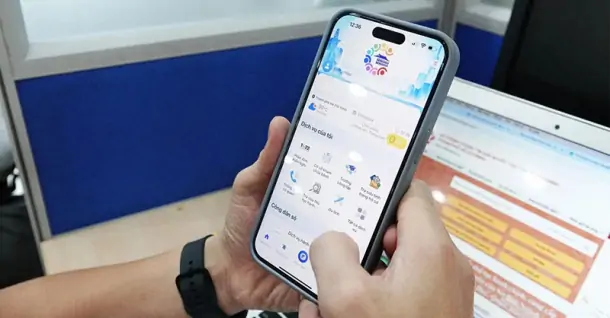
Cách xem địa chỉ Công an phường xã mới sau sáp nhập cực đơn giản
1,202
Nguyên nhân và cách khắc phục lỗi không quay được khoảnh khắc trong Liên Quân Mobile
1,354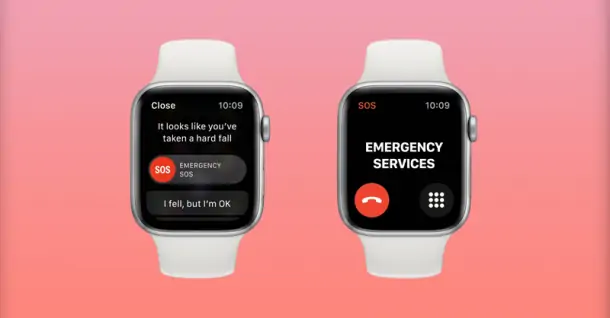
Cách sử dụng tính năng phát hiện té ngã trên Apple Watch
1,034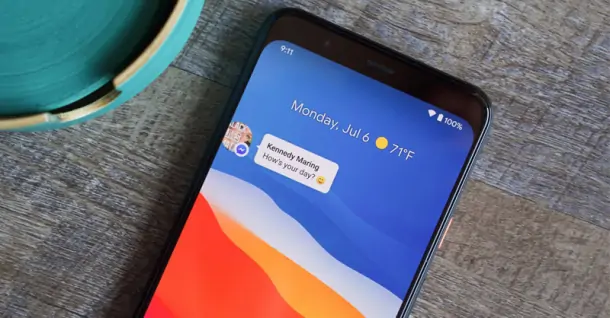
Cách khắc phục lỗi bong bóng chat Messenger không hiện
1,321Từ khóa
Tải app Dienmaycholon
Tải app theo dõi thông tin đơn hàng và hàng ngàn voucher giảm giá dành cho bạn.

Tin nổi bật

Mua Panasonic chuẩn Nhật - Trúng ngay xe điện Nhật
Đón Tết 2026 cùng Panasonic với chương trình “Mua Panasonic chuẩn Nhật, trúng ngay xe điện Nhật” – ưu đãi hấp dẫn, quà tặng đầu xuân đậm chất Nhật Bản ...233
Sắm Tết Rộn Ràng - Ưu Đãi Ngập Tràn
Khách hàng khi mua bất kì sản phẩm thương hiệu LG thuộc danh sách sản phẩm được áp dụng tại mục 5 trong thời gian diễn ra chương trình sẽ nhận được quà tặng Máy hút bụi LG A9T-LITE.DEGPLVN trị giá 24,...1378
Đón Tết Thêm Hên - Vòng Quay May Mắn
Khi khách hàng mua sản phẩm Philips tại hệ thống Siêu Thị Điện Máy - Nội Thất Chợ Lớn gồm: : Bình đun, Máy xay thịt, Máy đánh trứng, Nồi chiên không dầu, Nồi cơm điện, Nồi áp suất, Bàn ủi (bàn là), Má...1321
Mua 1 Tặng 1, An Tâm Thở Sạch Cùng Sharp
Ưu đãi dành cho khách hàng khi mua 01 máy lọc không khí thương hiệu Sharp sẽ được nhận miễn phí 01 màng lọc HEPA Sharp theo mã sản phẩm tương ứng trong thời gian diễn ra chương trình (danh sách chi ti...301
95 ngày tri ân – 95 năm đổi mới cùng Toshiba
CHƯƠNG TRÌNH KHUYẾN MẠI 2025: 95 NGÀY TRI ÂN – 95 NĂM ĐỔI MỚI CÙNG TOSHIBA ...8730


















